ProDon:Module multiorganisme : Différence entre versions
(→Introduction) (Balise : Éditeur visuel) |
(→Gestions de Prodon) (Balise : Éditeur visuel) |
||
| (19 révisions intermédiaires par 3 utilisateurs non affichées) | |||
| Ligne 1 : | Ligne 1 : | ||
{{Entete_TOC}} | {{Entete_TOC}} | ||
| − | + | Cette documentation nécessite le module « Multiorganisme » de Prodon, il faut donc posséder ce module pour avoir accès à ces fonctionnalités. | |
| − | |||
== Introduction == | == Introduction == | ||
Le module multiorganisme permet de gérer 2 organismes en même temps dans le même '''''Prodon'''''. | Le module multiorganisme permet de gérer 2 organismes en même temps dans le même '''''Prodon'''''. | ||
| − | On peut également gérer l'accès des utilisateurs à un organisme précis ou bien à tous les organismes. Pour plus d'informations concernant la configuration des accès, [[ProDon: | + | On peut également gérer l'accès des utilisateurs à un organisme précis ou bien à tous les organismes. Pour plus d'informations concernant la configuration des accès, [[ProDon:Ajout_et_configuration_d%27utilisateurs|cliquez ici]]. |
'''NOTE :''' Les clients de la base de données restent les mêmes, peu importe qu'ils aient donné dans un organisme spécifique ou dans les deux. | '''NOTE :''' Les clients de la base de données restent les mêmes, peu importe qu'ils aient donné dans un organisme spécifique ou dans les deux. | ||
| Ligne 14 : | Ligne 13 : | ||
|[[Fichier:Prodon5 Multiorganisme 001.png|sans_cadre|848x848px]] | |[[Fichier:Prodon5 Multiorganisme 001.png|sans_cadre|848x848px]] | ||
|- | |- | ||
| − | |En cliquant sur | + | |En cliquant sur le logo dans le coin gauche en bas, l'organisme changera. |
|} | |} | ||
| − | === | + | === Gestions de Prodon === |
| − | + | Voici les différentes gestions qui sont reliées soient à un organisme ou bien général à tous les organismes. | |
| − | |||
| − | |||
{| class="wikitable" | {| class="wikitable" | ||
| − | | | + | | |
| + | |Par organisme | ||
| + | |Général | ||
| + | |- | ||
| + | |Affectations comptables | ||
| + | | | ||
| + | | style="text-align: center;" |X | ||
| + | |- | ||
| + | |Articles | ||
| + | | style="text-align: center;" |X | ||
| + | | | ||
| + | |- | ||
| + | |Campagnes | ||
| + | | style="text-align: center;" |X | ||
| + | | | ||
| + | |- | ||
| + | |Caractéristiques | ||
| + | | | ||
| + | | style="text-align: center;" |X | ||
| + | |- | ||
| + | |Catégories | ||
| + | | | ||
| + | | style="text-align: center;" |X | ||
| + | |- | ||
| + | |Champs personnalisés | ||
| + | | | ||
| + | | style="text-align: center;" |X | ||
| + | |- | ||
| + | |Clients | ||
| + | | style="text-align: center;" |X | ||
| + | | style="text-align: center;" |X | ||
| + | |- | ||
| + | |Dépenses | ||
| + | | style="text-align: center;" |X | ||
| + | | | ||
| + | |- | ||
| + | |Documents maîtres | ||
| + | | | ||
| + | | style="text-align: center;" |X | ||
| + | |- | ||
| + | |Engagements | ||
| + | | style="text-align: center;" |X | ||
| + | | | ||
| + | |- | ||
| + | |Envois | ||
| + | | style="text-align: center;" |X | ||
| + | | | ||
| + | |- | ||
| + | |Formulaires Web | ||
| + | | style="text-align: center;" |X | ||
| + | | | ||
| + | |- | ||
| + | |Listes personnalisées | ||
| + | | style="text-align: center;" |X | ||
| + | | style="text-align: center;" |X | ||
|- | |- | ||
| − | | | + | |Lots |
| − | | | + | | style="text-align: center;" |X |
| − | + | | | |
| − | + | |- | |
| − | + | |Occasions | |
| − | + | | style="text-align: center;" |X | |
| − | + | | | |
| − | + | |- | |
| − | | | + | |Programme de Reconnaissance |
| + | | style="text-align: center;" |X | ||
| + | | style="text-align: center;" |X | ||
| + | |- | ||
| + | |Reçus | ||
| + | | style="text-align: center;" |X | ||
| + | | | ||
| + | |- | ||
| + | |Sommaires | ||
| + | | style="text-align: center;" |X | ||
| + | | style="text-align: center;" |X | ||
| + | |- | ||
| + | |Tâches | ||
| + | | | ||
| + | | style="text-align: center;" |X | ||
|- | |- | ||
| − | | | + | |Transactions |
| + | | style="text-align: center;" |X | ||
| + | | | ||
|} | |} | ||
| − | === | + | === Exemple d'une gestion relié à un seul organisme === |
| − | + | Lorsque vous ajoutez une transaction, il faut au préalable s'assurer d'être dans le bon organisme, car on ne peut pas changer l'organisme d'une transaction. | |
Pour plus d'informations sur l'ajout de transaction, [[ProDon:Saisie de transactions|cliquez ici]]. | Pour plus d'informations sur l'ajout de transaction, [[ProDon:Saisie de transactions|cliquez ici]]. | ||
{| class="wikitable" width="200" cellspacing="1" cellpadding="1" border="1" | {| class="wikitable" width="200" cellspacing="1" cellpadding="1" border="1" | ||
| − | | colspan="2" |[[Fichier:Prodon5 Multiorganisme | + | | colspan="2" |[[Fichier:Prodon5 Multiorganisme 002.png|sans_cadre|984x984px]] |
|- | |- | ||
| width="50%" |<span style="color: rgb(255, 0, 0);">'''A :'''</span> Choisir l'organisme dont on veut voir les transactions, par défaut ça va mettre l'organisme dans lequel vous êtes. | | width="50%" |<span style="color: rgb(255, 0, 0);">'''A :'''</span> Choisir l'organisme dont on veut voir les transactions, par défaut ça va mettre l'organisme dans lequel vous êtes. | ||
| − | | width="50%" |<span style="color: rgb(255, 0, 0);">'''B :'''</span> Voici la liste des transactions dans cet organisme. | + | | width="50%" |<span style="color: rgb(255, 0, 0);">'''B :'''</span> Voici la liste des transactions dans cet organisme. |
|} | |} | ||
| − | === | + | === Exemple d'une gestion qui est générale === |
| − | + | Les tâches ne sont pas reliées à un organisme précis, sauf lorsque la référence est de type transaction ou engagement, car ces 2 types sont forcément reliés à un seul organisme. | |
| − | + | Cependant dans la gestion des tâches et historique on voit toutes les tâches, on ne peut pas choisir de voir uniquement les tâches d'un organisme, c'est général. | |
| − | {| class="wikitable | + | {| class="wikitable" |
| − | + | |[[Fichier:Prodon5 Multiorganisme 003.png|sans_cadre|1011x1011px]] | |
|- | |- | ||
| − | + | |<span style="color: rgb(255, 0, 0);">'''A :'''</span> Voici la liste de toutes les tâches. | |
| − | |||
|} | |} | ||
| − | === | + | === Exemple d'une gestion qui peut-être soit générale ou bien pour un seul organisme === |
| − | + | Les clients peuvent être soit pour les 2 organismes ou bien pour un seul. | |
| − | + | {| class="wikitable" | |
| − | + | |[[Fichier:Prodon5 Multiorganisme 004.png|sans_cadre|984x984px]] | |
| − | {| class="wikitable | ||
| − | |[[Fichier:Prodon5 Multiorganisme | ||
|- | |- | ||
| − | + | |<span style="color: rgb(255, 0, 0);">'''A :'''</span> Permets de sélectionner les accès du client pour les organismes. | |
| − | |}{{BasPage_ProDon_Version|5.0 | + | '''NOTE :''' Il doit avoir au moins un organisme pour qui le client est « Propriétaire », c'est-à-dire qu'il a tous les accès. |
| + | |} | ||
| + | {{BasPage_ProDon_Version|5.0.7.4}}<br> | ||
Version actuelle datée du 2 février 2023 à 16:46
| Module multiorganisme |
Cette documentation nécessite le module « Multiorganisme » de Prodon, il faut donc posséder ce module pour avoir accès à ces fonctionnalités.
Introduction
Le module multiorganisme permet de gérer 2 organismes en même temps dans le même Prodon.
On peut également gérer l'accès des utilisateurs à un organisme précis ou bien à tous les organismes. Pour plus d'informations concernant la configuration des accès, cliquez ici.
NOTE : Les clients de la base de données restent les mêmes, peu importe qu'ils aient donné dans un organisme spécifique ou dans les deux.
Entrer dans le bon organisme
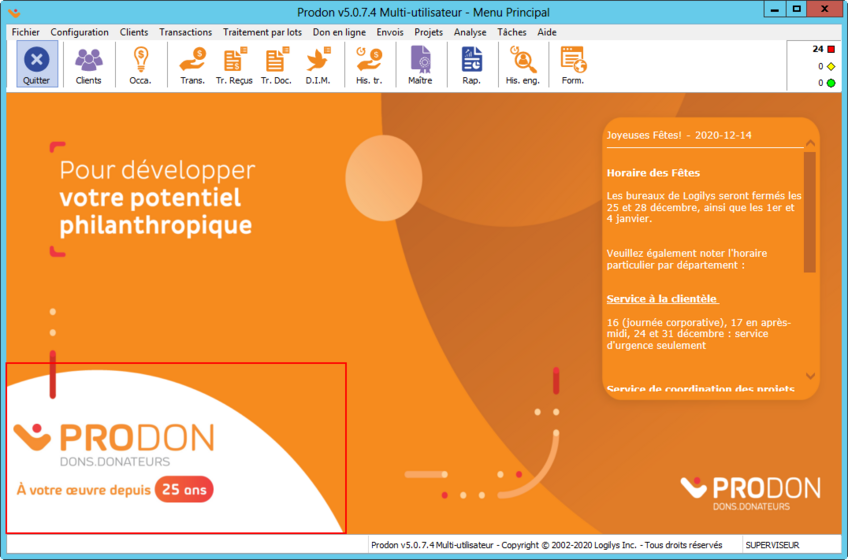
|
| En cliquant sur le logo dans le coin gauche en bas, l'organisme changera. |
Gestions de Prodon
Voici les différentes gestions qui sont reliées soient à un organisme ou bien général à tous les organismes.
| Par organisme | Général | |
| Affectations comptables | X | |
| Articles | X | |
| Campagnes | X | |
| Caractéristiques | X | |
| Catégories | X | |
| Champs personnalisés | X | |
| Clients | X | X |
| Dépenses | X | |
| Documents maîtres | X | |
| Engagements | X | |
| Envois | X | |
| Formulaires Web | X | |
| Listes personnalisées | X | X |
| Lots | X | |
| Occasions | X | |
| Programme de Reconnaissance | X | X |
| Reçus | X | |
| Sommaires | X | X |
| Tâches | X | |
| Transactions | X |
Exemple d'une gestion relié à un seul organisme
Lorsque vous ajoutez une transaction, il faut au préalable s'assurer d'être dans le bon organisme, car on ne peut pas changer l'organisme d'une transaction.
Pour plus d'informations sur l'ajout de transaction, cliquez ici.
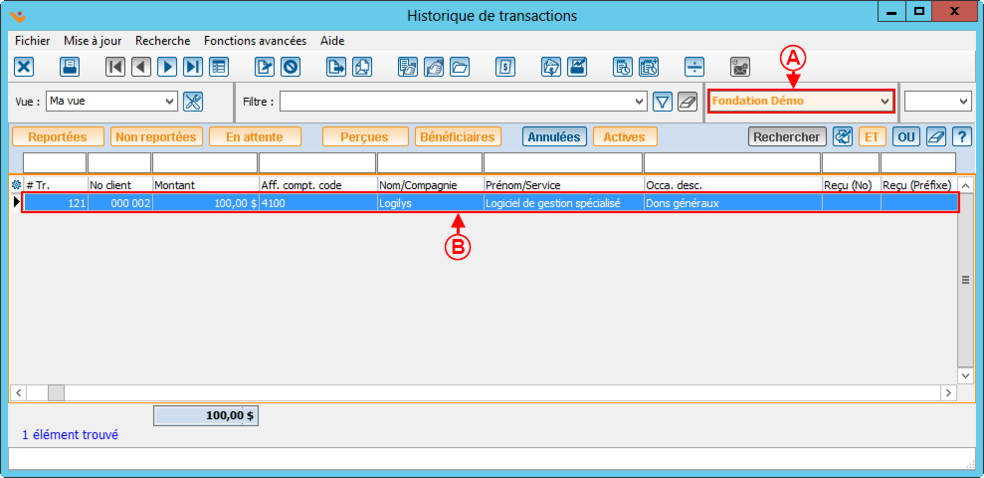
| |
| A : Choisir l'organisme dont on veut voir les transactions, par défaut ça va mettre l'organisme dans lequel vous êtes. | B : Voici la liste des transactions dans cet organisme. |
Exemple d'une gestion qui est générale
Les tâches ne sont pas reliées à un organisme précis, sauf lorsque la référence est de type transaction ou engagement, car ces 2 types sont forcément reliés à un seul organisme.
Cependant dans la gestion des tâches et historique on voit toutes les tâches, on ne peut pas choisir de voir uniquement les tâches d'un organisme, c'est général.
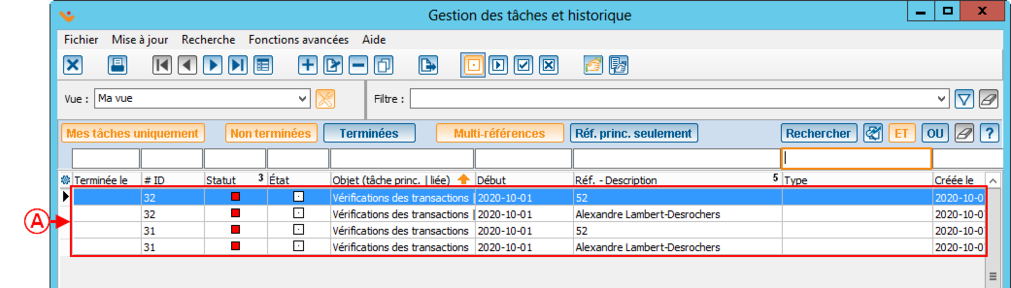
|
| A : Voici la liste de toutes les tâches. |
Exemple d'une gestion qui peut-être soit générale ou bien pour un seul organisme
Les clients peuvent être soit pour les 2 organismes ou bien pour un seul.
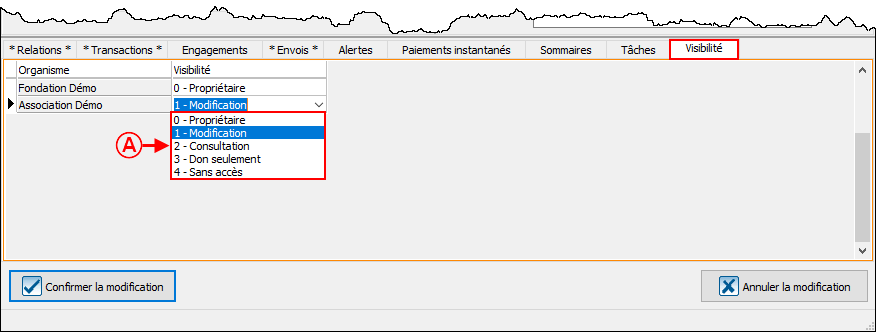
|
| A : Permets de sélectionner les accès du client pour les organismes.
NOTE : Il doit avoir au moins un organisme pour qui le client est « Propriétaire », c'est-à-dire qu'il a tous les accès. |
Nom du document : ProDon:Module multiorganisme
Version : 5.0.7.4